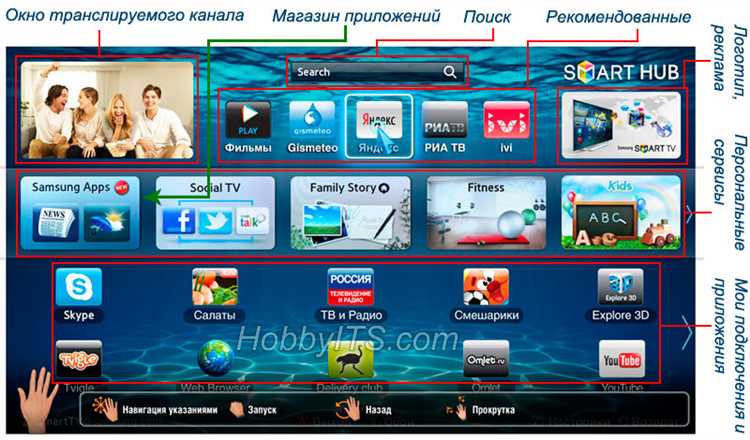
Чтобы установить приложение на телевизор Samsung Smart TV, важно сначала убедиться, что устройство подключено к интернету. Это необходимо для того, чтобы телевизор мог получить доступ к Samsung Smart Hub – платформе, через которую осуществляется загрузка и установка приложений. Если ваше устройство подключено к Wi-Fi или через Ethernet, переходите к следующему шагу.
Откройте главный экран телевизора и перейдите в раздел Samsung Smart Hub, который обычно доступен через кнопку Home на пульте. В верхней части экрана появится меню, где нужно выбрать опцию Приложения. На этом экране будет доступен список популярных и рекомендованных приложений, а также поиск по названию.
Для установки нужного приложения используйте строку поиска или прокрутите список, чтобы найти необходимое. После того как приложение найдено, выберите его и нажмите кнопку Установить. Телевизор автоматически загрузит и установит приложение, после чего оно появится в вашем списке установленных.
Если вы столкнулись с проблемами при поиске приложения или телевизор не может его найти, попробуйте обновить прошивку устройства. Иногда это решает проблемы с доступом к новым приложениям. Для обновления перейдите в Настройки и выберите Обновление программного обеспечения. После обновления повторите попытку установки приложения.
Как подключить телевизор Samsung Smart TV к интернету
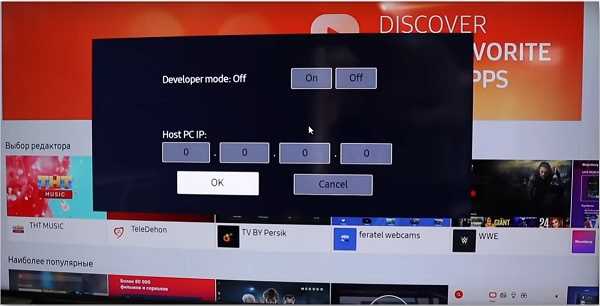
Для использования возможностей Smart TV необходимо подключить телевизор Samsung к интернету. Существует два способа подключения: через Wi-Fi или с использованием проводного соединения через Ethernet.
Подключение через Wi-Fi
- Перейдите в меню настроек телевизора, нажав кнопку «Home» на пульте.
- Выберите раздел «Настройки» и откройте пункт «Сеть».
- В разделе «Сеть» выберите «Беспроводное подключение».
- Телевизор отобразит список доступных Wi-Fi сетей. Выберите вашу сеть и введите пароль.
- После успешного подключения появится уведомление о том, что соединение установлено.
Подключение через Ethernet
- Подключите Ethernet-кабель от маршрутизатора к порту LAN на телевизоре.
- Перейдите в настройки и откройте раздел «Сеть».
- Выберите «Проводное подключение» и дождитесь автоматического установления соединения.
- После подключения телевизор проверит интернет-соединение. Если все прошло успешно, появится сообщение об успешном подключении.
После подключения телевизора к интернету вы можете установить приложения, обновлять прошивку и использовать другие онлайн-сервисы.
Шаги для поиска и установки приложения через магазин Samsung Apps
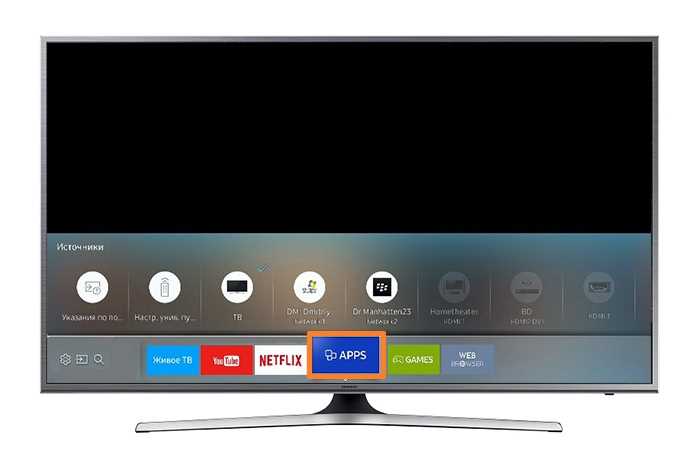
Для начала включите телевизор Samsung Smart TV и убедитесь, что он подключен к интернету. На главном экране выберите и откройте меню «Samsung Apps». Это можно сделать с помощью кнопки «Smart Hub» на пульте или через меню телевизора.
После открытия магазина приложений перейдите в раздел поиска, который находится в верхней части экрана. Введите название нужного приложения с помощью виртуальной клавиатуры. Для более точного поиска можно использовать голосовой поиск, если телевизор поддерживает эту функцию.
Когда приложение найдено, нажмите на его иконку, чтобы перейти на страницу с подробной информацией. На этой странице вы увидите описание приложения, его рейтинг, а также отзывы пользователей. Убедитесь, что приложение совместимо с вашей моделью телевизора, проверив требования, указанные на странице.
Чтобы установить приложение, нажмите кнопку «Установить» или «Загрузить». В зависимости от размера приложения процесс установки может занять несколько минут. После завершения установки, приложение появится на главном экране или в разделе «Мои приложения».
Если приложение не устанавливается, проверьте настройки интернет-соединения или наличие обновлений программного обеспечения телевизора. Для этого перейдите в «Настройки» и выберите раздел «Обновления ПО».

Что делать, если приложение не устанавливается на телевизор Samsung Smart TV

Если приложение не устанавливается на телевизор Samsung Smart TV, первым шагом стоит проверить подключение к интернету. Для этого зайдите в меню настроек, выберите раздел «Сеть» и убедитесь, что телевизор подключен к сети Wi-Fi или через кабель Ethernet. При нестабильном соединении приложение может не загружаться.
Затем проверьте наличие обновлений прошивки телевизора. В меню настроек выберите пункт «Обновление ПО» и установите доступные обновления. Старые версии прошивки могут содержать баги, которые мешают нормальной установке приложений.
Если обновление ПО не помогает, попробуйте перезагрузить телевизор. Для этого просто выключите его на несколько минут и включите снова. Иногда это решает проблему с установкой.
Убедитесь, что приложение доступно в вашем регионе. Некоторые приложения могут быть ограничены географически. В таком случае используйте виртуальную частную сеть (VPN) или измените регион в настройках Samsung Account.
Если приложение не устанавливается через стандартный магазин приложений Samsung, попробуйте скачать его через сторонние источники. Для этого включите «Режим разработчика» в меню настроек телевизора и активируйте возможность установки приложений из сторонних источников. После этого используйте USB-накопитель для загрузки и установки приложения вручную.
Наконец, проверьте свободное место на устройстве. Если память телевизора заполнена, удалите ненужные приложения или файлы для создания пространства для нового приложения.
Как обновить приложение на телевизоре Samsung Smart TV
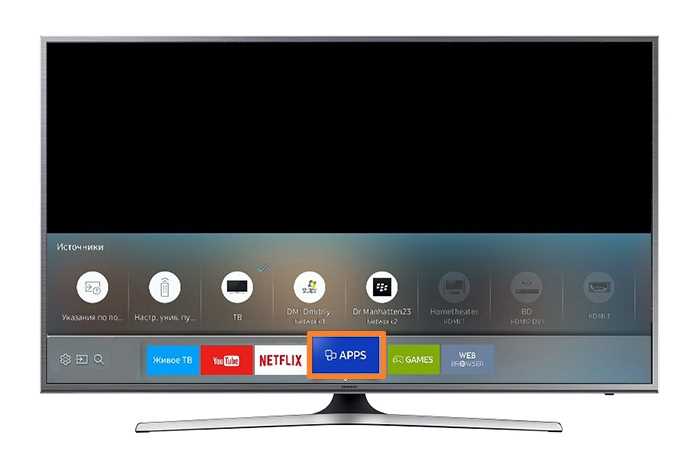
Для обновления приложения на телевизоре Samsung Smart TV выполните несколько простых шагов. Все обновления происходят автоматически, если включена соответствующая настройка, но иногда необходимо выполнить обновление вручную.
Шаг 1: Перейдите в главное меню телевизора, нажав кнопку Home на пульте дистанционного управления.
Шаг 2: Откройте Меню приложений, выбрав иконку Apps на экране.

1. Откройте меню настроек телевизора и перейдите в раздел «Общие». Выберите «Разработчик» и включите функцию «Режим разработчика». После этого вам будет предложено установить IP-адрес компьютера, который будет использоваться для загрузки приложений. Введите IP-адрес вашего ПК и выберите «Включить».
2. Перейдите в раздел «Менеджер приложений» на телевизоре, где будет доступна установка сторонних приложений. Важно, чтобы ваш телевизор и компьютер находились в одной сети Wi-Fi.
3. Для загрузки и установки стороннего приложения потребуется использовать специальную программу на ПК, например, «Samsung Smart Hub» или сторонние сервисы, поддерживающие загрузку .apk файлов для Smart TV.
4. Убедитесь, что выбранное вами приложение совместимо с моделью телевизора Samsung, так как не все сторонние приложения могут работать на этой платформе. Лучше всего использовать проверенные источники.
5. После загрузки и установки приложения на телевизор, оно будет отображаться в меню «Мои приложения». Вы можете запустить его, как обычное приложение, и начать пользоваться.
Помните, что установка сторонних приложений может повлиять на работу телевизора, поэтому рекомендуется устанавливать только проверенные и безопасные программы.
Вопрос-ответ:
Как установить приложение на телевизор Samsung Smart TV?
Чтобы установить приложение на телевизор Samsung Smart TV, выполните несколько простых шагов. Для начала откройте главную страницу телевизора, используя пульт дистанционного управления. Перейдите в меню «Samsung Apps» или «Приложения», которое обычно находится внизу экрана. В разделе приложений выберите «Каталог» или «Магазин приложений». Найдите нужное приложение с помощью поиска или просмотрите категории. Когда вы найдете приложение, нажмите на его иконку, а затем выберите опцию «Установить». После завершения загрузки приложение появится на главной странице телевизора.
Почему на телевизоре Samsung не устанавливается приложение?
Если приложение не устанавливается на вашем телевизоре Samsung, это может быть связано с несколькими причинами. Во-первых, убедитесь, что ваш телевизор подключен к Интернету. Без стабильного соединения невозможно загрузить приложения. Во-вторых, проверьте, не заполнена ли память устройства. Иногда установка не происходит из-за нехватки места на телевизоре. Также может быть проблема с устаревшей версией программного обеспечения телевизора. Попробуйте обновить ПО через меню настроек, если это необходимо. Наконец, возможно, выбранное приложение недоступно в вашем регионе или для вашей модели телевизора.
Какие приложения можно установить на телевизор Samsung Smart TV?
На телевизор Samsung Smart TV можно установить множество приложений, включая популярные стриминговые сервисы, такие как Netflix, YouTube, Amazon Prime Video, а также приложения для музыки, например Spotify или Apple Music. Помимо этого, доступны игры, приложения для новостей, погоды, а также социальные сети и другие утилиты. Вы можете просматривать доступные приложения в магазине приложений Samsung и выбирать те, которые подходят для вашего интереса.
Как удалить приложение с телевизора Samsung Smart TV?
Удалить приложение с телевизора Samsung можно через меню «Приложения». Для этого откройте главную страницу телевизора и перейдите в раздел «Samsung Apps». В этом меню выберите «Мои приложения». Найдите приложение, которое вы хотите удалить, и нажмите на его иконку. В открывшемся меню выберите опцию «Удалить» и подтвердите действие. После этого приложение будет удалено с вашего телевизора.
Можно ли установить приложение на телевизор Samsung без интернета?
Установка приложения на телевизор Samsung без подключения к интернету невозможна. Все приложения загружаются и обновляются через Интернет. Без стабильного подключения вы не сможете скачать новые приложения или обновить уже установленные. Чтобы установить приложение, убедитесь, что ваш телевизор подключен к сети Wi-Fi или использует проводное подключение к Интернету.
Как установить приложение на телевизор Samsung Smart TV?
Для того чтобы установить приложение на телевизор Samsung Smart TV, необходимо выполнить несколько шагов. Во-первых, включите телевизор и перейдите в главное меню, нажав кнопку «Home» на пульте. Далее откройте раздел «Samsung Apps» или «Smart Hub» в зависимости от модели вашего устройства. В строке поиска введите название приложения, которое хотите установить. После того как нужное приложение будет найдено, выберите его и нажмите «Установить». После завершения установки вы сможете запустить приложение через главную панель телевизора.
Что делать, если приложение не удается установить на Samsung Smart TV?
Если приложение не устанавливается, возможно, есть несколько причин. Во-первых, проверьте подключение телевизора к интернету. Без стабильного интернета установить приложение будет невозможно. Во-вторых, убедитесь, что на вашем телевизоре установлена последняя версия прошивки, так как старые версии программного обеспечения могут препятствовать установке новых приложений. Если все настройки в порядке, попробуйте перезагрузить телевизор или сбросить настройки сети. В некоторых случаях проблемы могут быть связаны с тем, что приложение не совместимо с вашей моделью телевизора, и тогда лучше проверить его доступность в магазине приложений Samsung.






